- Amazon S3 on suurepärane teenus, mis pakub tohutut kaugsalvestusteenust teie süsteemi andmete salvestamiseks.
- Organisatsioonide või ettevõtete jaoks on väga oluline pidevalt oma tööd ettenägematute olukordade vastu toetada.
- Failide üleslaadimise maksimeerimine S3-sse nõuab konfiguratsioonifailide põhilisi muudatusi.
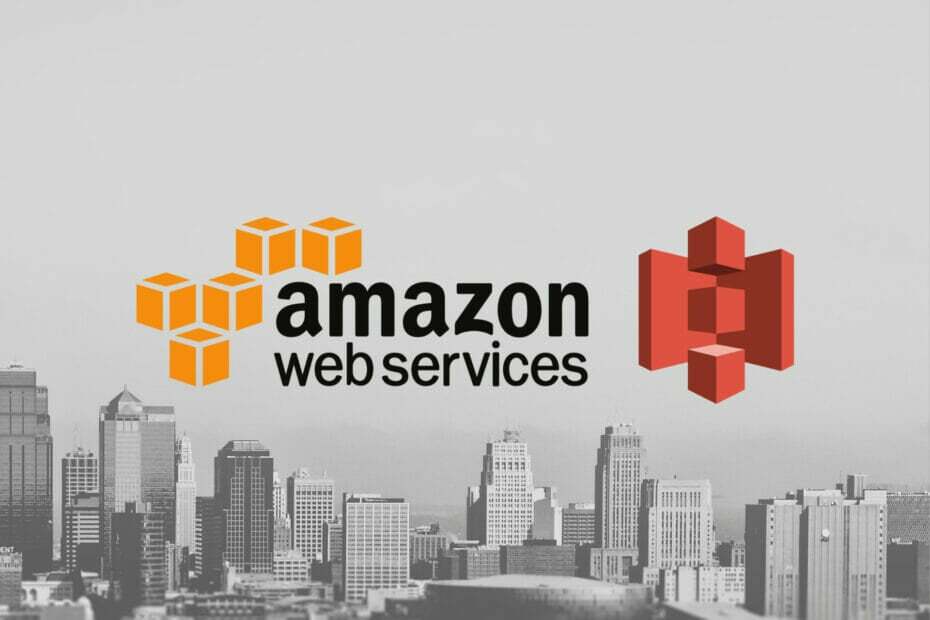
- Lihtne üleviimine: kasutage Opera assistenti väljuvate andmete (nt järjehoidjad, paroolid jne) edastamiseks.
- Ressursikasutuse optimeerimine: teie RAM-mälu kasutatakse tõhusamalt kui teistes brauserites
- Täiustatud privaatsus: tasuta ja piiramatu integreeritud VPN
- Reklaame pole: sisseehitatud reklaamiblokeerija kiirendab lehtede laadimist ja kaitseb andmete kaevandamise eest
- Mängusõbralik: Opera GX on esimene ja parim brauser mängimiseks
- Laadige alla Opera
Amazon S3 on oluline, et organisatsioonid või ettevõtted saaksid oma tööandmetest pidevalt varukoopiaid teha. See protsess tagab hea järjepidevuse ja vastutuse.
Tõhus idee selle nägemiseks on läbi Amazoni lihtne salvestuslahendus (Amazon S3). See on suurepärane teenus, mis pakub tohutut kaugsalvestusteenust teie süsteemi andmete salvestamiseks.
See artikkel tutvustab teile parimaid tavasid suurte failide üleslaadimiseks brauserist S3-sse kõige kaugemal võimalikul viisil.
Need tavad hõlmavad failide optimeerimist S3-le; kuidas laadida üles faile, mis on suuremad kui 100 megabaidi, ja vahendid failide maksimaalseks üleslaadimiseks, seda kõike Amazon S3 abil. Kõik on aga väga lihtne, kui järgite siin sätestatud reegleid.
Kuidas optimeerida suurte failide üleslaadimist Amazon S3-sse?
1. Installige ja konfigureerige Amazon AWS CLI
- Külastage sellel lehel Amazoni üksikasjalike installijuhiste leidmiseks.
- Konfigureerige juurdepääsu ID, kasutajaprofiilid ja võti, kasutades järgmist käsku:
AWS-i konfigureerimine
AWS-i juurdepääsuvõtme ID [puudub]:
AWS-i salajane juurdepääsuvõti [puudub]: salajane võti
Vaikimisi piirkonna nimi [puudub]: us-east-1
Vaikimisi väljundvorming [puudub]: json
Kui kasutate AWS-i käsurea liidest (AWS CLI), kohandage konfiguratsioone, et hõlbustada suurte failide kiiremat üleslaadimist S3-le brauserist.
- 7 näpunäidet Windowsi värskenduse tõrke parandamiseks Windows 11-s
- Parandage videokiiruse kontroller, mis ei tööta mitmes seadmes
- Siin on Open Shelli Windows 11 mittetöötava probleemi parandused
- 2 viisi ja otseteed lõikelaua avamiseks operatsioonisüsteemis Windows 11
2. Looge partiifail
- Vajutage nuppu Windows võti, sisend Märkmik, ja käivitage see.

- Sisestage tühja Notepadi faili järgmine käsurida:
aws s3 sünkroonimine"C://Desktop/backups/"s3://your-bucket - Vajutage nuppuCTRL + S ja salvestage fail .NAHKHIIR pikendamine.
- Järgmisena klõpsake nuppu Menüü Start nuppu ja otsige üles ülesannete planeerija.
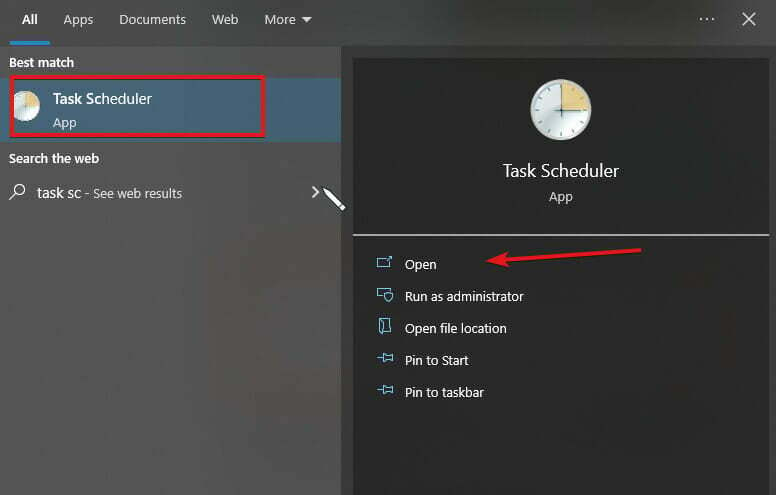
- Avatud Ülesannete ajakava. (Kui see ei avane, parandage see käsuga see juhend)
- Klõpsake nuppu Tegevused menüü, valige see Loo ülesanne, redigeeri a nimi, ja kirjeldage uut ülesannet.

- Vali ühekordne, iga päev, kord nädalas või kuus päästik.
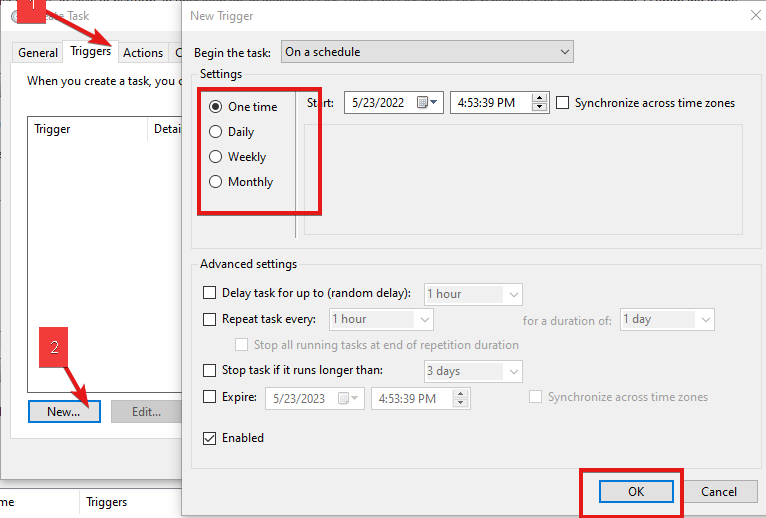
- Klõpsake nuppu Tegevused vahekaart ja Loo põhiülesanne saadud rippmenüüst.
- Otsige üles partiifail, milles lõite samm 3.
- Salvestage ülesanne.
Pärast vastloodud ülesande edukat salvestamist ei pea te enam oma andmeid Amazon S3-sse käsitsi varundama, sest tegumiplaanija teeb seda teie eest konfigureeritud intervalliga.
Kuidas laadida Amazon S3-sse üles faili, mis on suurem kui 100 megabaidi?
Maksimaalne failisuurus, mille saate Amazon S3 konsooli kasutades üles laadida, on 160 GB. Seejärel aitaks S3 meil pakkuda võimalusi Amazon S3-sse üle 100 megabaidiste failide üleslaadimiseks.
Käivitage kõrgetasemeline (aws s3) käsk
- Asetage fail samasse kataloogi, kust käivitate käsu.
- Käivitage järgmine cp käsk:
aws s3 cp cat.png s3://docexamplebucket - Amazon S3 sooritab suurte objektide jaoks automaatselt mitmeosalise üleslaadimise.
Kuidas faile maksimaalse kiirusega üles laadida
Kasutage mitmeosalist üleslaadimist. Suur fail jagatakse mitmeosalise üleslaadimise käigus mitmeks osaks ja laaditakse eraldi üles Amazon S3-sse.
Pärast osade üleslaadimist ühendab Amazon S3 elemendid üheks failiks. See mitmeosaline üleslaadimine kiirendab üleslaadimist ja vähendab suurte failide ebaõnnestumise tõenäosust.
Ülaltoodud näpunäited on parimad tavad, mida meeles pidada, et brauserist s3-sse tõhusalt üles laadida.
Amazon S3 salvestusruum on suurepärane ja sellele kiireks juurdepääsuks vajate sobivat tarkvara, näiteks S3 brauserirakendust. Lisaks töötavad S3-ga mitmed rakendused. Saate kontrollida parim S3 brauseri tarkvara siin. Samuti saate oma Amazon AWS-i andmeid kaitsta sobiv viirusetõrje.
Kui teil on täiendavaid ettepanekuid, küsimusi või võimalikke viise failide Amazon S3 üleslaadimiseks, jätke need allpool olevasse kommentaaride jaotisesse.
 Kas teil on endiselt probleeme?Parandage need selle tööriistaga:
Kas teil on endiselt probleeme?Parandage need selle tööriistaga:
- Laadige alla see arvuti parandamise tööriist hinnatud saidil TrustPilot.com suurepäraseks (allalaadimine algab sellelt lehelt).
- Klõpsake Alusta skannimist et leida Windowsi probleeme, mis võivad arvutiprobleeme põhjustada.
- Klõpsake Parandage kõik Patenteeritud tehnoloogiatega seotud probleemide lahendamiseks (Eksklusiivne allahindlus meie lugejatele).
Restoro on alla laadinud 0 lugejad sel kuul.


